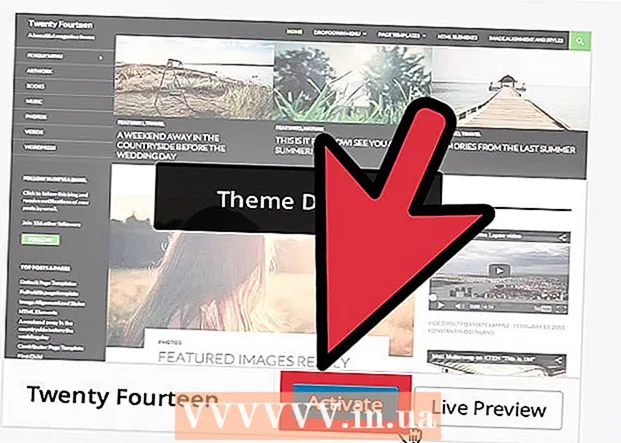Autor:
Clyde Lopez
Data Utworzenia:
20 Lipiec 2021
Data Aktualizacji:
23 Czerwiec 2024

Zawartość
- Kroki
- Metoda 1 z 2: Jak połączyć się automatycznie
- Metoda 2 z 2: Jak ręcznie połączyć?
- Porady
- Ostrzeżenia
W tym artykule dowiesz się, jak podłączyć zgodną drukarkę HP do sieci bezprzewodowej. W ten sposób możesz drukować dokumenty bez konieczności podłączania drukarki do komputera. Nie wszystkie drukarki HP mają moduł bezprzewodowy, więc najpierw upewnij się, że drukarka może być podłączona do Internetu.
Kroki
Metoda 1 z 2: Jak połączyć się automatycznie
 1 Upewnij się, że Twój komputer i sieć są kompatybilne. Aby korzystać z funkcji Auto Wireless Connect, konfiguracja komputera i sieci musi spełniać następujące wymagania:
1 Upewnij się, że Twój komputer i sieć są kompatybilne. Aby korzystać z funkcji Auto Wireless Connect, konfiguracja komputera i sieci musi spełniać następujące wymagania: - Na komputerze musi być zainstalowany system Windows Vista lub nowszy albo OS X 10.5 (Leopard) lub nowszy.
- komputer musi być podłączony do routera bezprzewodowego 802.11 b / g / n za pośrednictwem połączenia 2,4 GHz. HP nie obsługuje obecnie sieci 5,0 GHz;
- system operacyjny komputera musi sterować siecią bezprzewodową;
- komputer musi korzystać z bezprzewodowego połączenia z siecią i systemem operacyjnym;
- komputer musi używać dynamicznego adresu IP, a nie statycznego adresu IP (jeśli nie zapłaciłeś za statyczny adres IP, najprawdopodobniej masz dynamiczny adres IP).
 2 Znajdź oprogramowanie swojej drukarki. Przejdź do https://support.hp.com/en-us/drivers/, wprowadź numer modelu drukarki, kliknij Dodaj, a następnie kliknij Pobierz oprogramowanie.
2 Znajdź oprogramowanie swojej drukarki. Przejdź do https://support.hp.com/en-us/drivers/, wprowadź numer modelu drukarki, kliknij Dodaj, a następnie kliknij Pobierz oprogramowanie.  3 Kliknij dwukrotnie pobrany plik. Rozpocznie się proces konfiguracji drukarki.
3 Kliknij dwukrotnie pobrany plik. Rozpocznie się proces konfiguracji drukarki.  4 Włącz drukarkę. Jeśli drukarka jest wyposażona w funkcję Auto Wireless Connect, będzie gotowa do połączenia z siecią.
4 Włącz drukarkę. Jeśli drukarka jest wyposażona w funkcję Auto Wireless Connect, będzie gotowa do połączenia z siecią. - Drukarka pozostanie gotowa tylko przez dwie godziny.
 5 Postępuj zgodnie z instrukcjami wyświetlanymi na ekranie, aż dojdziesz do sekcji Sieć. Instrukcje różnią się w zależności od modelu drukarki i systemu operacyjnego komputera.
5 Postępuj zgodnie z instrukcjami wyświetlanymi na ekranie, aż dojdziesz do sekcji Sieć. Instrukcje różnią się w zależności od modelu drukarki i systemu operacyjnego komputera.  6 Proszę wybrać Sieć (przewodowa / bezprzewodowa). Jest na środku strony.
6 Proszę wybrać Sieć (przewodowa / bezprzewodowa). Jest na środku strony.  7 Kliknij Tak, wyślij ustawienia sieci bezprzewodowej do drukarki. Drukarka zostanie znaleziona i zostaną do niej przesłane ustawienia sieci bezprzewodowej.
7 Kliknij Tak, wyślij ustawienia sieci bezprzewodowej do drukarki. Drukarka zostanie znaleziona i zostaną do niej przesłane ustawienia sieci bezprzewodowej.  8 Poczekaj, aż drukarka połączy się z siecią. Zajmie to trochę czasu, a następnie na ekranie pojawi się potwierdzenie.
8 Poczekaj, aż drukarka połączy się z siecią. Zajmie to trochę czasu, a następnie na ekranie pojawi się potwierdzenie.  9 Zakończ konfigurację. Aby to zrobić, postępuj zgodnie z instrukcjami na ekranie. Drukarka jest teraz gotowa do użycia.
9 Zakończ konfigurację. Aby to zrobić, postępuj zgodnie z instrukcjami na ekranie. Drukarka jest teraz gotowa do użycia.
Metoda 2 z 2: Jak ręcznie połączyć?
 1 Upewnij się, że drukarka jest zainstalowana na komputerze. W większości przypadków będziesz musiał podłączyć drukarkę do komputera za pomocą kabla USB i pozwolić systemowi zainstalować oprogramowanie, chociaż wiele drukarek jest dostarczanych z instalacyjnymi dyskami CD.
1 Upewnij się, że drukarka jest zainstalowana na komputerze. W większości przypadków będziesz musiał podłączyć drukarkę do komputera za pomocą kabla USB i pozwolić systemowi zainstalować oprogramowanie, chociaż wiele drukarek jest dostarczanych z instalacyjnymi dyskami CD.  2 Włącz drukarkę. Upewnij się, że drukarka jest podłączona do źródła zasilania, a następnie naciśnij przycisk zasilania.
2 Włącz drukarkę. Upewnij się, że drukarka jest podłączona do źródła zasilania, a następnie naciśnij przycisk zasilania.  3 Aktywuj ekran dotykowy (jeśli to konieczne). Niektóre drukarki mają ekrany dotykowe, które należy włączyć osobno.
3 Aktywuj ekran dotykowy (jeśli to konieczne). Niektóre drukarki mają ekrany dotykowe, które należy włączyć osobno. - Jeśli drukarka nie ma ekranu dotykowego, połącz ją z siecią bezprzewodową za pomocą ustawień oprogramowania. Jeśli drukarka jest już zainstalowana, odinstaluj, a następnie zainstaluj ją ponownie, aby połączyć się z siecią bezprzewodową.
 4 Kliknij Ustawienia. Lokalizacja i ikona tej opcji różni się w zależności od drukarki, ale najczęściej jest oznaczona ikoną klucza i/lub koła zębatego.
4 Kliknij Ustawienia. Lokalizacja i ikona tej opcji różni się w zależności od drukarki, ale najczęściej jest oznaczona ikoną klucza i/lub koła zębatego. - Może być konieczne przewinięcie w dół lub w prawo, aby znaleźć opcję „Ustawienia”.
- Jeśli widzisz opcję Sieć bezprzewodowa, dotknij jej.
 5 Proszę wybrać Sieć. Otworzą się ustawienia bezprzewodowe.
5 Proszę wybrać Sieć. Otworzą się ustawienia bezprzewodowe.  6 Proszę wybrać Kreator sieci bezprzewodowej. Drukarka rozpocznie wyszukiwanie sieci bezprzewodowych.
6 Proszę wybrać Kreator sieci bezprzewodowej. Drukarka rozpocznie wyszukiwanie sieci bezprzewodowych. - Być może zamiast tej opcji musisz kliknąć „Ustawienia sieci bezprzewodowej”.
 7 Wybierz nazwę swojej sieci. Kliknij nazwę, którą nadałeś sieci podczas jej tworzenia.
7 Wybierz nazwę swojej sieci. Kliknij nazwę, którą nadałeś sieci podczas jej tworzenia. - Jeśli nie przypisano nazwy, na ekranie zostanie wyświetlony numer modelu routera i nazwa producenta.
- Jeśli nazwy sieci nie ma, przewiń stronę w dół, kliknij pole tekstowe i wprowadź nazwę sieci.
 8 Wprowadź hasło sieciowe. Jest to hasło używane do łączenia się z siecią bezprzewodową.
8 Wprowadź hasło sieciowe. Jest to hasło używane do łączenia się z siecią bezprzewodową. - Jeśli router ma przycisk WPS, naciśnij go i przytrzymaj przez trzy sekundy.
 9 Proszę wybrać Gotowy. Twoje dane logowania zostaną zapisane. Drukarka zacznie łączyć się z siecią.
9 Proszę wybrać Gotowy. Twoje dane logowania zostaną zapisane. Drukarka zacznie łączyć się z siecią.  10 Kliknij okgdy pojawi się monit. Możesz teraz drukować dokumenty przez sieć bezprzewodową.
10 Kliknij okgdy pojawi się monit. Możesz teraz drukować dokumenty przez sieć bezprzewodową.
Porady
- Niektóre drukarki bez ekranu dotykowego mają przycisk WPS, który można nacisnąć, aby przełączyć drukarkę w tryb parowania. Następnie naciśnij i przytrzymaj przycisk „WPS” na routerze przez trzy sekundy, aby połączyć router i drukarkę.
- Jeśli nie możesz połączyć drukarki z siecią bezprzewodową, podłącz ją ręcznie.
Ostrzeżenia
- Każda drukarka różni się od innych drukarek w tej samej kategorii. W razie potrzeby zapoznaj się z instrukcją drukarki.